

Das Ausgabefach bewegt sich während des Druckvorgangs nach unten, um dem wachsenden Stapel der Ausgabe Raum zu geben.
Das Arbeitsablaufprofil legt fest, an welche Ausgabefächer PRISMAsync die Druckausgabe sendet. Sobald die Beladungsgrenze in einem Ausgabefach erreicht ist, wird die Druckausgabe automatisch an das nächste verfügbare Fach ausgegeben. Wenn die maximale Stapelhöhe in allen verfügbaren Ausgabefächern erreicht ist, stoppt der Druckvorgang. Entfernen Sie die gesamte Druckausgabe aus den Ausgabefächern. Die Ausgabefächer bewegen sich nach oben, und der Druckvorgang wird fortgesetzt.
Verwenden Sie den Settings Editor, um das Stapeln mit hohen Volumen für den Stapler/Hefter zu aktivieren oder zu deaktivieren.
Führen Sie Ihre Finger nicht in den Stapler/Hefter ein, wenn er in Betrieb ist. Dies kann zu Verletzungen oder zu Schäden am Stapler/Hefter führen.
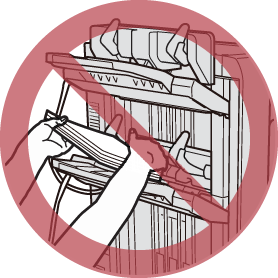
Wenn Sie Papier aus dem Ausgabefach entfernen, legen Sie Ihre Hände nicht auf das Ausgabefach des Staplers/Hefters. Das Ausgabefach kann sich nach oben bewegen und Ihre Hände einklemmen.
Platzieren Sie Ihre Hände nicht in jenem Teil des Ausgabefachs nahe der Walzen; dort findet das Heften statt. Dies kann zu Verletzungen führen.
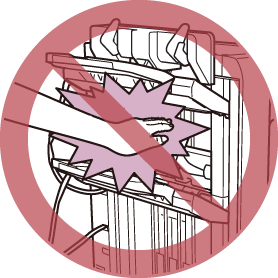
Platzieren Sie keine Gegenstände auf den Ausgabefächern des Staplers/Hefters. Dadurch können die Ausgabefächer beschädigt werden.
Platzieren Sie keine Gegenstände unter den Papierfächern des Staplers/Hefters. Dadurch können die Ausgabefächer beschädigt werden.
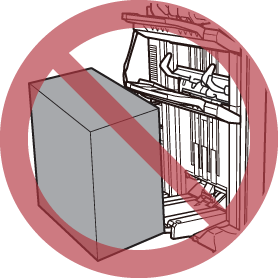
Für das Stapeln mit dem Stapler/Hefter:
Wenn das Materialgewicht 326–350 g/m² (120 lb Cover – 130 lb Cover) beträgt, verwenden Sie das untere Fach, um zu vermeiden, dass Blätter zusammen bleiben. In diesem Fall beträgt die maximale Stapelhöhe 40 mm (1,6 Zoll).
Wenn steife Materialien mit einem Gewicht von 326 g/m² – 350 g/m² (120 lb Cover – 130 lb Cover) in das untere Fach ausgegeben werden, können Papierstaus und Kratzer auf Bildern mit hoher Dichte auftreten.
Für das Heften mit dem Stapler/Hefter:
Wenn die Breite des Materials klein ist, können die gehefteten Sätze ungleichmäßige Kanten aufweisen.
Bei gehefteten Sätzen mit beschichteten Deckblättern können die Heftklammern die Deckblätter von Sätzen im Ausgabefach verschmutzen.
Vellum, OHP-Folien und Etiketten können nicht geheftet werden.
Für das Erstellen von Broschüren mit dem Stapler/Hefter:
Aus Vellum, Transparentfolien, vorgelochtem Papier, Registerblattpapier und Etiketten können Sie keine Broschüren fertigen.
Beträgt das Gewicht des Deckblatts weniger als 64 g/m² (17 lb Bond), können die Materialien bei Rückstichheftung zerknittern.
Beträgt das Gewicht des Deckblatts weniger als 64 g/m² (17 lb Bond), können die Broschüren beim Beschneiden ungleichmäßige Kanten bekommen.
Bei kleinem Materialformat können die Broschüren bei Sattelheftung ungleichmäßige Kanten bekommen.
Bei kleinem Materialformat können die Broschüren beim Beschneiden ungleichmäßige Kanten bekommen.
Wenn für die Deckblätter beschichtetes Papier oder Einfügeblätter verwendet werden, kann die erste Seite nach dem Deckblatt an der Rückseite des Deckblatts kleben.
Wenn für die Deckblätter beschichtetes Papier oder Einfügeblätter verwendet werden, können auf den Deckblättern Tonerstreifen erscheinen.
Wenn für die Deckblätter beschichtetes Papier oder Einfügeblätter verwendet werden, kann es um die Falze des Deckblattes zu Rissen kommen.